
Mõnikord esitatakse meile fail nimega, mida soovime muuta. Muul ajal tahame muuta selle pikendamist. See on praktiliselt igas opsüsteemis midagi väga lihtsat, kuid asjad muutuvad juba siis, kui tahame seda teha mitu korda. Milline on parim variant? Nagu paljud muud tüüpi Linuxi ülesanded, on ka nendel juhtudel parim (kuigi mitte alati) see teha terminalist või luua skript, et automatiseerida muuta ühe või mitme faili nime ja laiendit korraga.
Kuid enne jätkamist tahaksin midagi selgitada: faili laienduse muutmine ei ole sama mis selle teisendamine. Ainus asi, mida teeme laienduse failiks muutmisel, on midagi sellist nagu "perekonnanime muutmine", kuid fail jääb samaks. See tähendab, et näiteks kui foto on salvestatud PNG-vormingus, ei muuda laiendi millekski .jpg JPG-d. Saame seda kontrollida paremklõpsates ja failiteavet vaadates. Mida saab kasutada faili laienduse muutmiseks? On juhtumeid, kus see on hea mõte.
Muutke faili nime ja laiendit. Mis on parim?
Ma ei ole suur koomiksilugeja, aga mul on Dragon Balli koomiksid küll. Mõni aeg tagasi sain need Dragon Balli ja Dragon Ball Z-de jaoks ning sain oma uurimistöös midagi aru: CBR-failid (Comic Book Reader) on põhimõtteliselt ZIP koos laiendiga, mis muudab need koomiksite lugemiseks kasutatavas tarkvaras avatuks. Teisisõnu, koomiksini, mis pakitakse ZIP-vormingus ja kõik pildid on sees (ilma kausta sees) saame laienduse .cbr muuta ja see ühildub otseselt koomiksiluguritega. See on suurepärane näide, et mõista, millest see postitus räägib.
Faili jaoks: F2
Kui soovime muuta isoleeritud faili nime ja laiendust, on kõige lihtsam teha paremklõpsake seda ja valige «Nimeta ümber», "Nimeta ümber" või mida iganes te oma Linuxi jaotusse lisate. Paljudes operatsioonisüsteemides on ümbernimetamise võimalus F2, kuid on ka palju arvuteid, eriti sülearvuteid, kus F2 on mõne funktsiooni poolt "kinni" (minu sülearvutil aktiveerib see lennukirežiimi). Sel juhul peate faili ümbernimetamiseks kasutama klahve Fn + F2.
Kui muudame ainult nime, ei ütle see meile midagi, kuid kui laiendust muudame, küsib mõni operatsioonisüsteem meilt, kas soovime muuta / lisada mõnda muud laiendit, millele peame ütlema jah või nõustuma.
Käsuga mv
Mv-käsk pärineb "move" -st, kuid sellel on ka võimalus ümber nimetada. Käsk näeb välja selline:
mv /ruta/al/archivo/origen.ext /ruta/al/archivo/destino.ext
Ülaltoodust peame:
- mv on järjekord.
- / tee / faili on teed, esimene algse faili ja teine faili, mille me uue nime ja laiendiga salvestame.
- .ext on näide, mida tahtsin kasutada laienduse määratlemiseks.
Üks oluline asi, mida meeles pidada: on katalooge, milles me ei saa muudatusi teha, kuna need on kaitstud. Kui soovime faili kaitstud kataloogi salvestada, peame kasutama "sudo mv".
Ümbernimetamise käsuga
El ümber nimetada käsk see on mõnevõrra võimsam kui eelmine, kuna sellel on rohkem võimalusi. Kui teie Linuxi distributsioonis pole seda vaikimisi installitud, saab selle installida käsuga sudo apt install ümbernimetamine. Valik, mis meid huvitab, on «s» (alates «asendus», asendus) ja käsk näeb välja selline:
rename 's/nombreviejo/nuevonombre/' archivo1.ext archivo24.ext
See käsk võimaldab meil muuta ka paljude failide nime ja laiendit, mille jaoks soovitan minna terminali kataloogi, kus failid asuvad. Selleks kirjutame need käsud, kui failid on töölaual:
cd /home/pablinux/Escritorio sudo rename 's/.jpg/.png/' *
Enne "'s" saame lisada valikud:
- -v: see näitab meile ümbernimetatud failide loendit koos uute nimedega.
- -n: teeb simulatsiooni, mis näitab ainult faile, mida muudetakse, kuid ei puutu neid.
- -f: sunnib algsed failid üle kirjutama.
Koos Inviska Rename
Inviska Nimeta ümber on tarkvara, mis on spetsiaalselt loodud failide ja kataloogide massiliseks ümbernimetamiseks. See on platvormidevaheline ja saadaval Linuxile. Kui see on avatud, teeme järgmist
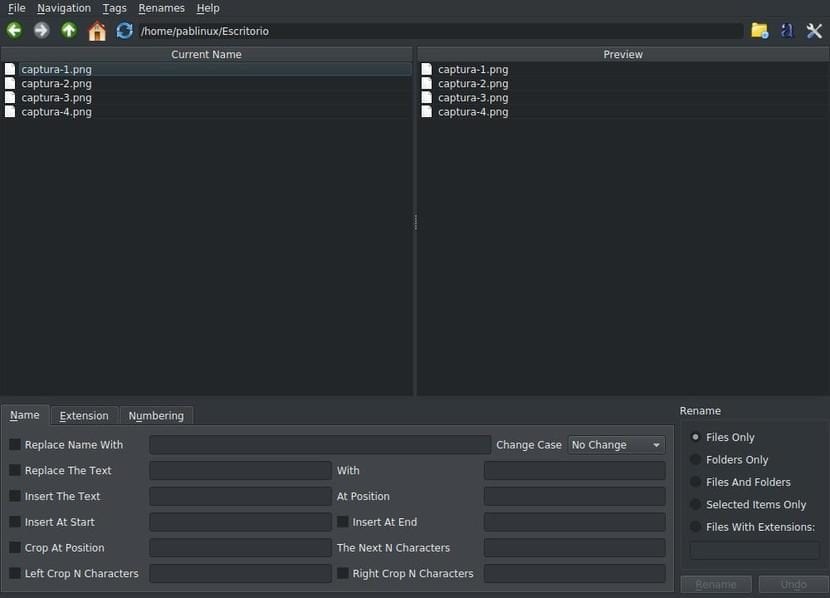
- Esimene asi, mida näeme, on vaade meie isiklikule kaustale. Olen avanud oma töölaua kausta ja ilmub see, mis teil eelmises ekraanipildis on.
- Kõigepealt valime nime vahekaardil «Nimi».
- Asendage nimi X-ga
- Asendage tekst X tähega Y.
- Sisestage tekst X asendisse Y.
- Sisestage alguses X (selle lõppu lisamiseks võime märkida ruudu paremal).
- Kärbi asendis X.
- Kärbi N tähemärki vasakule (saame märkida ruudu paremal, nii et see on paremale kärbitud).
- Teisel vahekaardil (Laiendus) saame valida laienduse. Valikud on samad, mis eelmisel vahelehel.
- Ja kolmandas - numeratsioon. Kui me ei soovi numbrit lisada, jätame selle vaikimisi. Kui soovime sellele numbri lisada, saame seda teha alguses, lõpus või kindlas asendis. See näeks välja selline:
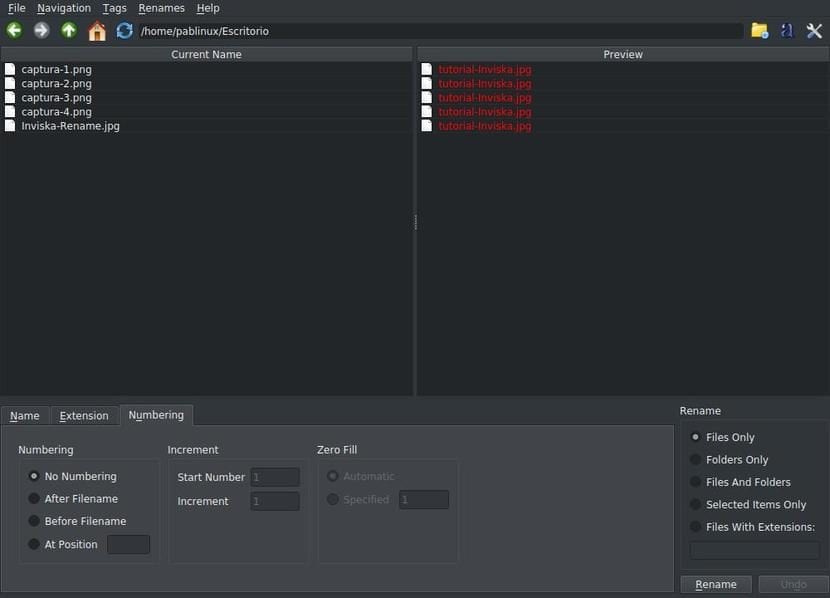
- Klõpsame nuppu «Nimeta ümber».
- Teatises klõpsame nuppu "Ok".
- Kui kõik on õigesti läinud, ei näe me ühtegi teadet. Nüüd jääb üle vaid kontrollida, kas failid on teisendatud meie poolt märgitud nimega ja konfigureeritud teele.
Kas olete testinud, kas teie operatsioonisüsteem teeb seda vaikimisi?
See küsimus tundub mulle oluline. Näiteks Kubuntu seda ei tee, kuid Ubuntu lubab paljusid faile korraga ümber nimetada. Selleks valige lihtsalt mitu faili, paremklõpsake ja valige suvand "Nimeta ümber". Ilmub midagi sarnast sellele, mida Inviska Rename meile pakub, kuid lihtsam. Igal juhul olen seda kasutanud ja see on mulle hästi teeninud.
Mulle tundub oluline uuesti meelde tuletada, et kõik, mida me selles postituses mainisime see on "ümbernimetamine", mitte "teisendamine". Ühe või mitme faili teisendamiseks muudesse vormingutesse (teine laiendus) tuleb iga failitüübi jaoks kasutada süsteemi. Näiteks kõigi kataloogis olevate JPG-piltide teisendamiseks PNG-vormingusse ImageMagicki tööriistaga kirjutaksime järgmise, mis on üksikasjalikumalt meie sõsarblogis Ubunlog:
for file in *.png; do convert $file -resize 830 primera-$file; done
Kas teate juba, kuidas muuta faili nime ja laiendust oma Linuxi arvutiga?
Oletame, et teen tööd ja lisan lehti või muudan mõne järjekorda ... Mis programmiga näen dokumendi pilti, et see kiiresti tuvastada ja samal ajal nime (või numbrit) muuta ?
Prové ühendab "ümbernimetamise" ja gimp, kuid see on liiga tüütu.